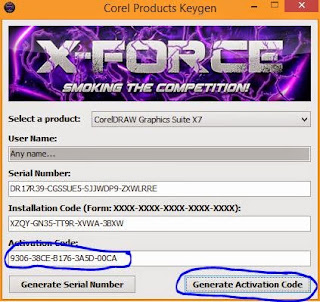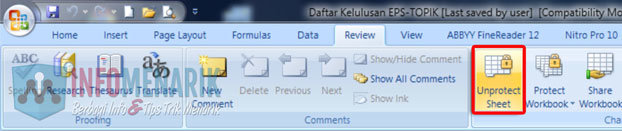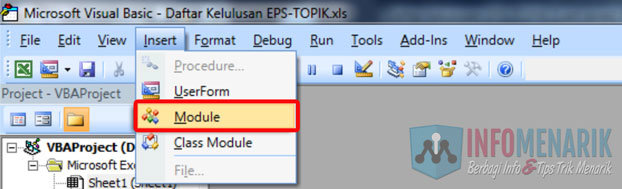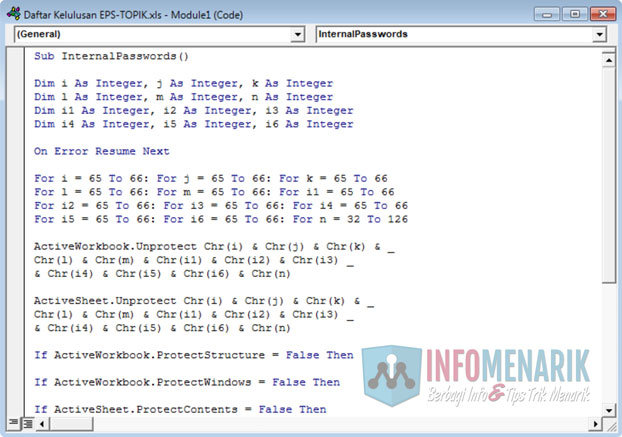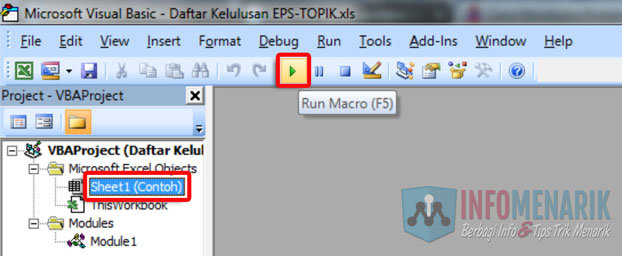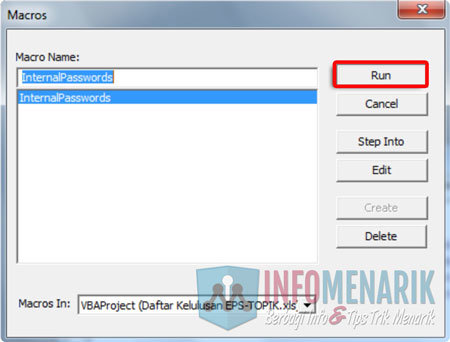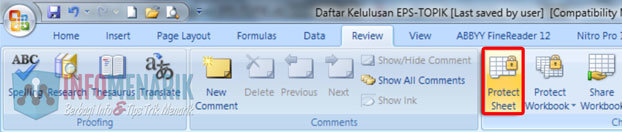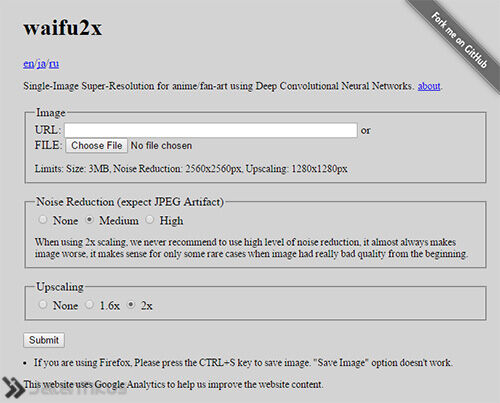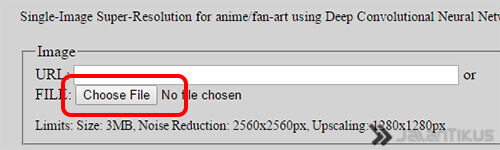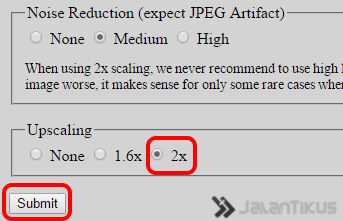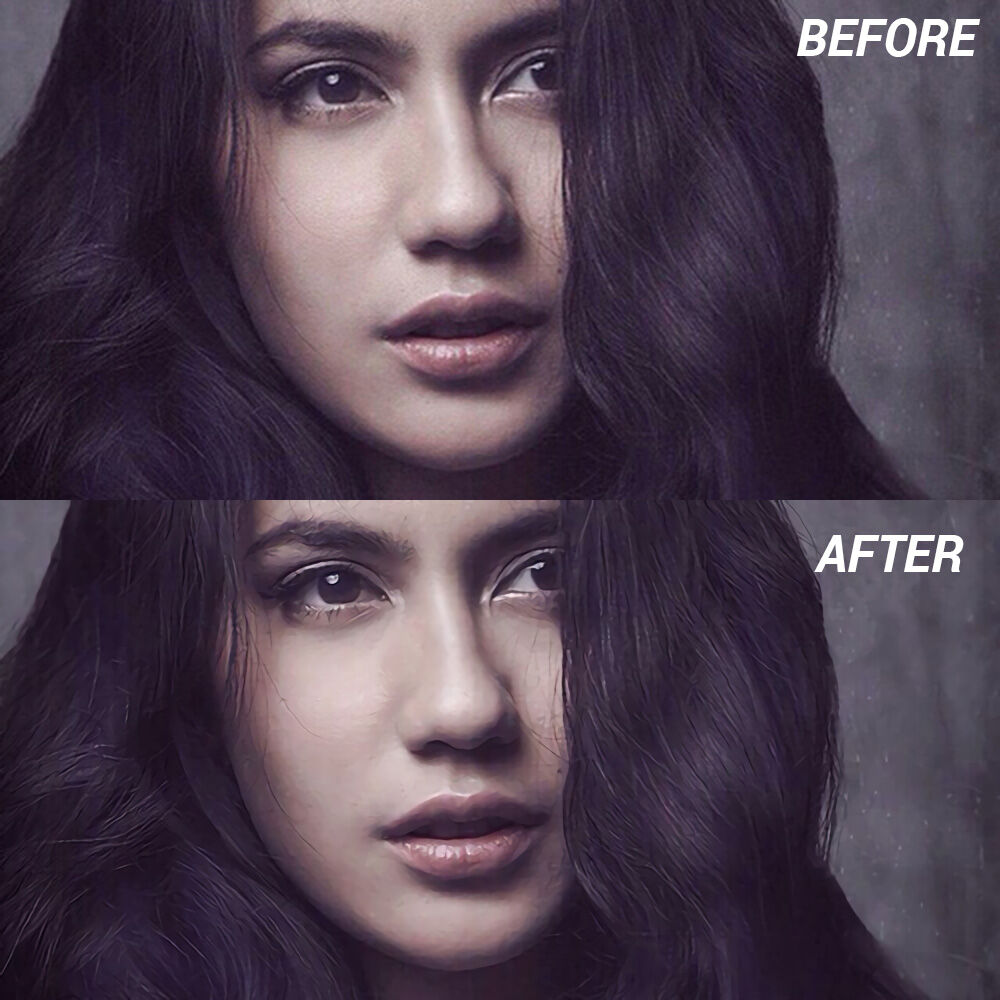Salah satu aksesori yang tak dilewatkan seorang pria adalah jam tangan. Bagi sebagian pria, jam tangan menjadi aksesori wajib yang harus dimiliki. Bukan sekadar sebagai pengingat waktu, jam juga dijadikan sebagai penunjang penampilan.
Tak sedikit kaum adam yang rela merogoh kocek dalam-dalam untuk sebuah jam tangan. Jam tangan sendiri menjadi idola bagi para pria lantaran memiliki bentuk dan tampilan yang mampu menunjukkan karakter. Melaluijam tangan, identitas dan status sosialdapat terlihat lho.
Meski menjadi pemanis pergelangan tangan, pada kenyataannya masih banyak laki-laki di luar yang masih salah mengenakan jam tangan. Kesalahan pemakaian jam tangan terdengar sepele, tetapi bisa memengaruhi penampilan lho. Nggak mau kan penampilanmu jadi buruk?
Yuk cari tahu kesalahan apa saja yang kerap dilakukan pria dalam menggunakan jam tangan. Berikutbrilio.net ulas lima kesalahan pemakaian jam tangan pada pria sebagaimana dikutip dari berbagai sumber, Rabu (19/4). Terlihat sepele tapi bikin fail lho!
1. Ukuran jam yang tidak pas dengan pergelangan tangan.

foto: iwatchau.com & pinterest.com
Jam tangan pria memiliki jenis dan ukuran yang beragam. Kamu pun punya banyak pilihan. Kesalahan pertama yang kerap dilakukan para pria adalah salah memilih ukuran lingkar jam tangan. Dalam menentukan ukuran jam tangan, sebaiknya kamu menyesuaikan dengan ukuran lenganmu.
Kamu yang memiliki lengan besar, jangan membeli jam tangan dengan dengan bulatan kecil. Hal sebaliknya juga kamu lakukan. Apabila kamu memiliki lengan yang cenderung kecil, sebaiknya kamu pilih jam yang tidak terlalu besar. Intinya, sesuaikan diameter jam dengan pergelangan lenganmu. Nggak mau kan terlihat seperti memakai jam dinding di tangan? Hehe
2. Memakai jam tangan terlalu longgar.

foto: wikihow
Gelang maupun jam tangan adalah aksesori untuk pergelangan tangan. Akan tetapi, dua hal tersebut harus mendapat perlakuan berbeda. Pemakaian gelang bisa disesuaikan dengan gaya dan jenisnya. Gelang dapat dilingkarkan pada pergelangan tangan secara longgar maupun pas. Sementara jam tangan harus dilingkarkan dengan pas. Jangan sekali-kali mengenakan jam tangan terlalu longgar ya.
3. Memakai jam tangan tidak sesuai acara.

foto: fashionpria.com
Selain bentuk yang beragam, bahan jam tangan juga beraneka jenis. Bahan yang dimaksud terletak pada tali pengikat jam. Ada yang berbahan karet, besi, kain, dan lain-lain. Tiap bahan memiliki sifat yang berbeda, ada yang bisa menyerap keringat maupun tidak.
Kamu yang memiliki aktivitas padat atau lebih sering mengeluarkan keringat, sebaiknya memilih jam berbahan karet (rubber). Jika ingin berpenampilan kasual, jam tangan berbahan kanvas atau nilon pas untuk tampilanmu. Sementara ketika ingin datang ke acara formal dan resmi, jam tangan stainless steel maupun berbahan kulit adalah rekomendasi utama.
4. Padupadan aksesoris yang kurang tepat, cenderung berlebihan.

foto: fashionbeans.com
Gelang nggak cuma digemari kaum hawa. Nyatanya banyak laki-laki yang suka mengoleksi gelang. Dalam menunjang penampilan, gelang bisa menjadi pilihan pas dengan jam tangan. Kendati demikian, hindari penggunaan gelang yang berlebihan. Jumlah gelang yang dikenakan bersama jam tangan harus pas. Jangan sampai kamu terlihat seperti penjual gelang karena memakai terlalu banyak aksesori tangan.
5. Menggunakan jam tangan palsu.

foto: theidleman.com
Jam tangan memang dapat menambah tampilanmu makin kece. Kamu pun akan berusaha memiliki jam tangan untuk menaikan status sosialmu. Namun demikian, alasan tersebut tak bisa dibuat sebaiknya kamu jangan memaksakan diri untuk mempunyai jam tangan bermerek. Jangan sekali-kali kamu menggunakan jam tangan palsu.
#Source